2022/04/06(水)Chromebook(IdeaPad Duet)でDiXiM Play
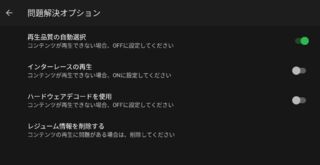
DLNAソフトでベストなのはソニーのPC TV Plusだと思う。10年以上前の古いブルーレイレコーダーにも対応しているのだ。ただし、これWindows版しかないのが残念。Androidに対応するアプリも作ってほしい。ソニーさん、ぜひお願いします。
2021/02/26(金)IdeaPad Duet ChromebookはPCモードで
3年近く使って動作が遅くなったAndroidタブレットの代わりにレノボのIdeaPad Duet Chromebookを買った。昨年6月の発売時には4万円余りの価格だったが、今は3万円余り。店によってはポイント値引きを入れると実質3万円弱で買える(僕はコジマPayPayモール店で買い、実質2万9000円だった)。コストパフォーマンスが良くなったのでさらに売れているそうだ。


Chromebookを使うのは初めてだが、ブラウザのChromeとGmailを使っている限りは普通のPCと何ら変わらない。Netflixなどの動画も普通に見られる。PC Watchのレビュー(5万円以下のChromebookでAndroidタブレットの代わりに遊べるか? ~Chromebook活用術【エンタメ編】)には「Huluは起動できるが動画が再生できなかった。また、Netflixは動画自体は再生できるものの起動が非常に重く、ログインまでかなり待たされる」とあるが、Huluは普通に再生できたし、Netflixも重さは感じなかった。昨年8月時点の記事なので、その後、対応が進んだのかもしれない。
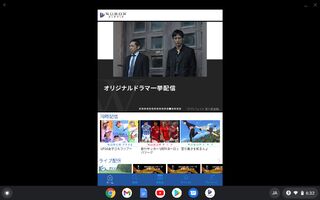
WOWOWオンデマンドも問題なく再生できた。ただし、キーボードを付けたPCモードでアプリを起動すると、起動時のインターフェイスはスマホ用のままだった。再生すると、全画面表示になる。
タッチパッドが使いやすいのでマウスは不要と思ったが、Bluetoothでマウスをつないでみたら、さらにPCとして使いやすくなった。キーボードを外すと、タブレットモードになるが、個人的にはセカンドPCとして使った方が面白いと思う。
キーボードは本格的にガシガシ打つのには向かないが、メールや簡単な文書作成に使うのだったら十分な作り。僕は2代目Surface Proを使っていたが、あのヘナヘナのキーボードよりはよほどましである。はまったのはシフトキーが見当たらないこと。「あれ、これではアンダーバーとか入力できない」と思ったら、左右にある↑キーがシフトキーだった。
Microsoft OfficeはGoogle Playからインストールできるが、Microsoft 365(旧Office 365)に加入しないと、編集と保存ができない。購入しないと使えないのはWindows PCでも同じことだから、決定的な弱点にはならないだろう。簡単な編集だったら、OneDriveを使えばいい。
調べたら、Microsoft 365 Personalは年額12,984円で5台まで同時使用が可能になっている。パソコンに付属するOffice Personalの価格は2万円ぐらい(ソフト単体で買うと32,784円)だから、複数のPCを持っている人はMicrosoft 365の方が安くなる場合があるだろうし、1TBのOneDriveが使えることを思えば、1台でも元は取れるかもしれない。と、前々から思ってはいるが、なかなか踏ん切りがつかない。僕がMicrosoft Officeの中で頻繁に使うのはExcelぐらいなのだ。
そんな風にPCとして使いたいと思わせるほど、IdeaPad Duetはよく出来ている。キーボード接続時に標準IMEしか使えないのは残念だが、我慢できるぐらいの変換精度ではある。
2020/07/09(木)マネーフォワードMEの失敗
実際、僕も7日にアクセスしてみて頭を抱えた。今まであった重要な機能が消えていたのだ。それはデータのCSVダウンロードができなくなっていたこと。マネーフォワードには検索機能がないので、過去のデータを検索するにはCSVデータをダウンロードする必要があるのだ。ダウンロードをできなくする代わりに検索機能を付ければ、まだ良かったのだが、それもなかった。資産の推移もグラフで見るしかなくなり、分かりにくくなった。機能向上がほとんどなく、機能を減らしただけのリニューアル。本気でマネーツリーなどへの乗り換えを考えた。
ベータ版テストもやっていたそうだが、サンプル数が少なかった(多様性に欠けていた)のではないか。『マネーフォワード ME』Web版リニューアルに関する今後の方針についてによると、「特に資産管理を目的としたユーザーの方々にとって、一部使いにくい変更となってしまいました」とある。マネーフォワードのメリットは銀行や証券会社など資産データのアグリゲーションが容易なことで、家計管理の便利さなどではない。そんなこと事前に分からなかったのだろうか。
とりあえず元に戻ったので良いのだが、マネーフォワード for auスマートパスは今月末で提供終了となり、来月末までしか使えない。先月初め、メールで連絡があった。これはauがやめるのかと思ったら、マネーフォワード側の決定だった。仕方がないので普通の有料版に移行するが、こうなるとauスマートパスプレミアムににこだわる必要はなくなる。というかauにこだわる必要もなくなるのだった。携帯キャリアの乗り換えも検討しよう。
2020/01/25(土)Adobe Acrobatの代替
ジャストシステムのJust PDF 3はページ番号を打つ機能がAcrobatより大幅に劣るのでダメ。WondershareのPDF Element7を試してみたら、Acrobatと同じようなインターフェースで使いやすかったのでこれに決めた。
価格は公式サイトから購入すると、永久ライセンス版は9,980円。これがベクターPCショップでは6,989円だった。安いです。amazonには古い製品しかなかった。楽天市場にはあったが、Mac版が5,000円台なのにWindows版は9,000円以上する。Yahoo!ショッピングも同じような感じ。買うならベクターがお勧めです。
購入後にベクターからライセンスキーが送られてくるので、Wondershareのサイトに新規ユーザー登録して、ログイン後、「製品引き換え」からシリアル番号を入力すればOK。
使い方はYouTubeにあったが、バージョン6のものだった。ま、あまり変わってないでしょう。
2019/12/31(火)設定の同期とPIN
Officeパーソナルを付けても税込みで8万円余り。安い理由はCPUがAMD Ryzen 5 3500Uモバイルプロセッサーだからだが、インテルのCore i5と同等の能力だし、メインマシンではないので、まったくかまわない。
1日がかりで設定やソフトのインストールを終えた後に、デスクトップパソコンを起動したらPINが無効になっていた。PINの入力を何度も間違えると、こうなるらしいが、間違ったことはない。原因を考えてみると、どうもデスクトップとノートの双方で「設定の同期」をオンにしているためではないかと思い当たった。これぐらいしか、原因と思えるものがないのだ。
「設定の同期」は便利な機能で、オンにしておくと、マイクロソフト・アカウントでログインしたパソコン間の設定を同じにしてくれる。プリンタの設定などが簡単にできるのが良い。デフォルトでは同期がオンになっている。
ノートパソコンは指紋認証でのログインができるが、デスクトップにはない。この関係でPINに影響したのではないかと思う。とりあえず、デスクトップのPINを再設定したら、その後は無効になることはなくなった。
新しいノートパソコンはスタンダード機なので特別な感動はないが、普通に使えている。ちょっと気になっているのはたまにプチフリーズすること。マウスやキーボード入力を10秒程度受け付けなくなる。頻発するわけではないので、大きな影響はないが、以前使っていたDellのデスクトップでも同じような症状があった。グラフィックボードのドライバをアップデートした後は症状が出なくなったから、今回もドライバ関係なのだろう。